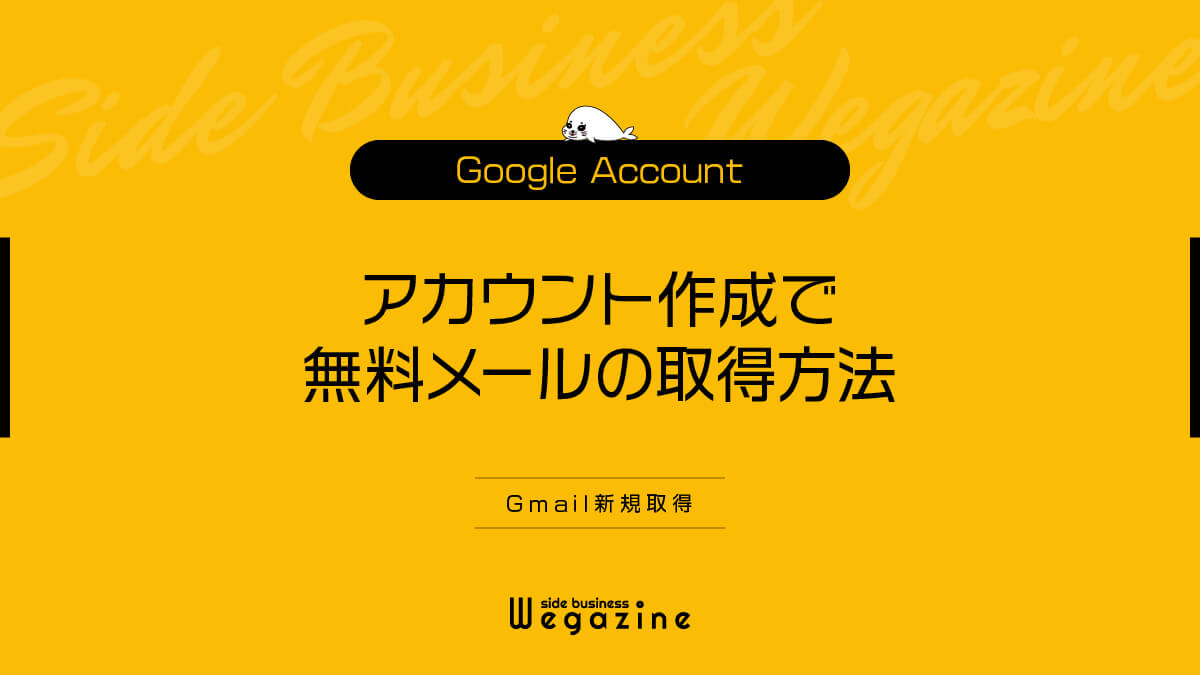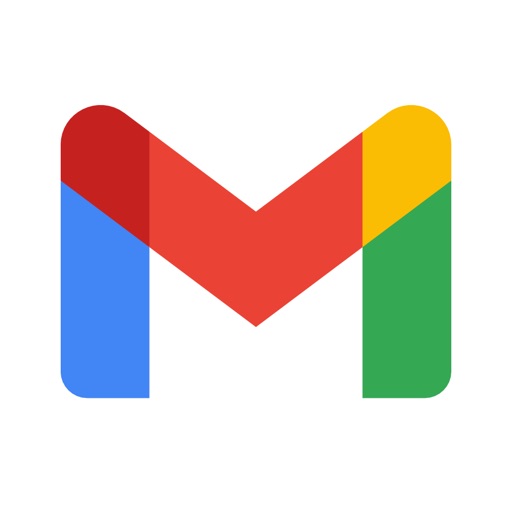Googleが無料提供している「Googleアカウント」の作成でメールやその他のサービスを利用しよう。
当記事では、Googleアカウントの作成について下記のような悩みや疑問に答えていきます。
- 当記事で得られる情報や解決できる悩み
- 青字を押すと読みたい項目まで移動できます。
- 当記事の信頼性


当サイトでは「本業×副業で経済的自立による豊かで自由な生活を手に入れること」をコンセプトに、副業やブログの始め方・稼ぎ方を発信しています。
無料で利用できるサービスが豊富にあるGoogleアカウントは、日本国内だけでも半数以上の方が利用しています。
Googleアカウントの作成方法【Gmail新規取得】
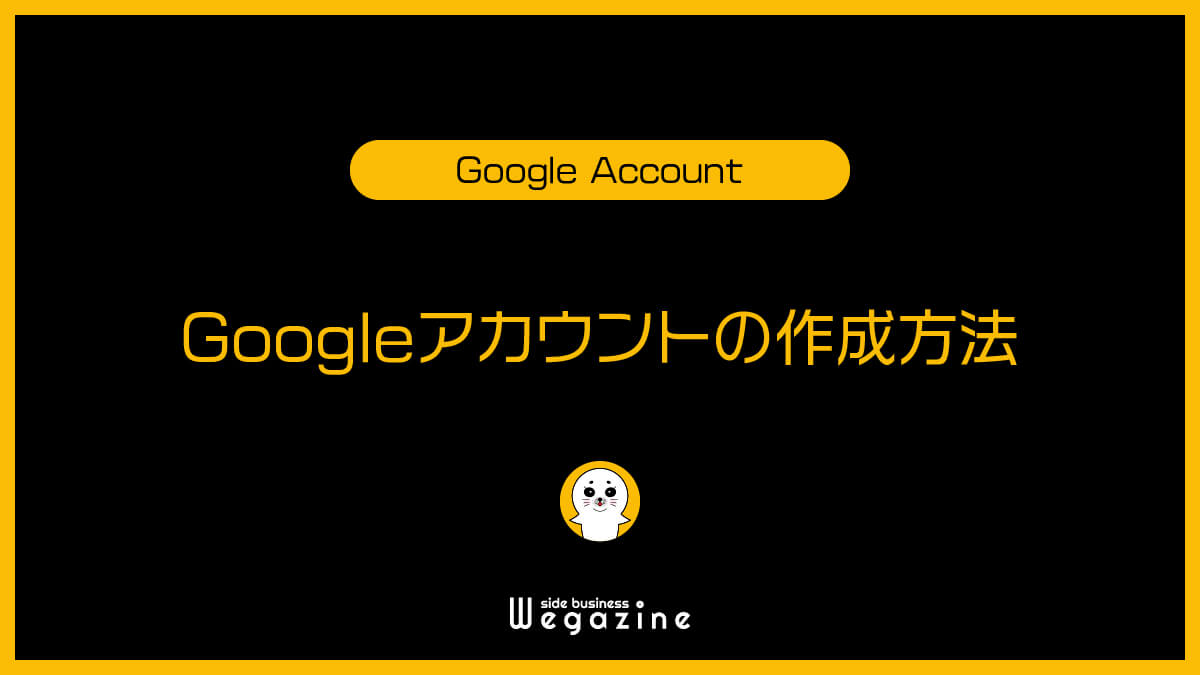
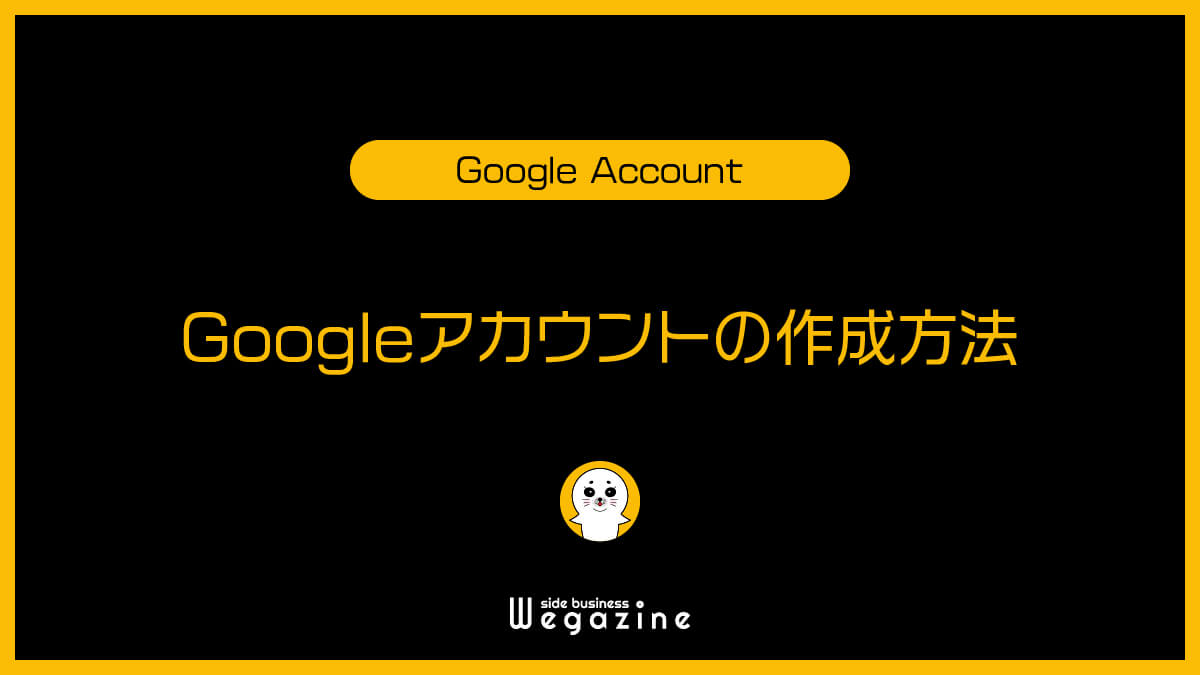
Googleアカウントの作成方法を解説します。
- Googleアカウントの作成ページに移動する
- Googleアカウントを作成する
- 申し込みフォームに入力して注文する
❶Googleアカウントの作成ページに移動する
以下より「Googleアカウント作成ページ」に移動してください。
❷Googleアカウントを作成する
続いて、アカウント作成フォームに必要事項を入力します。
下記のステップごとに進めれば簡単に作成することができます。
【STEP1】アカウント情報の入力
- 「姓」と「名」に名前を入力します。
- 「ユーザー名」を入力します。
- 「パスワード」を入力して「確認」にも同じパスワードを入力します。
- 「次へ」ボタンを押します。
- ユーザー名にはアルファベット(a~z)、数字(0~9)、ピリオド(.)を使用できます。
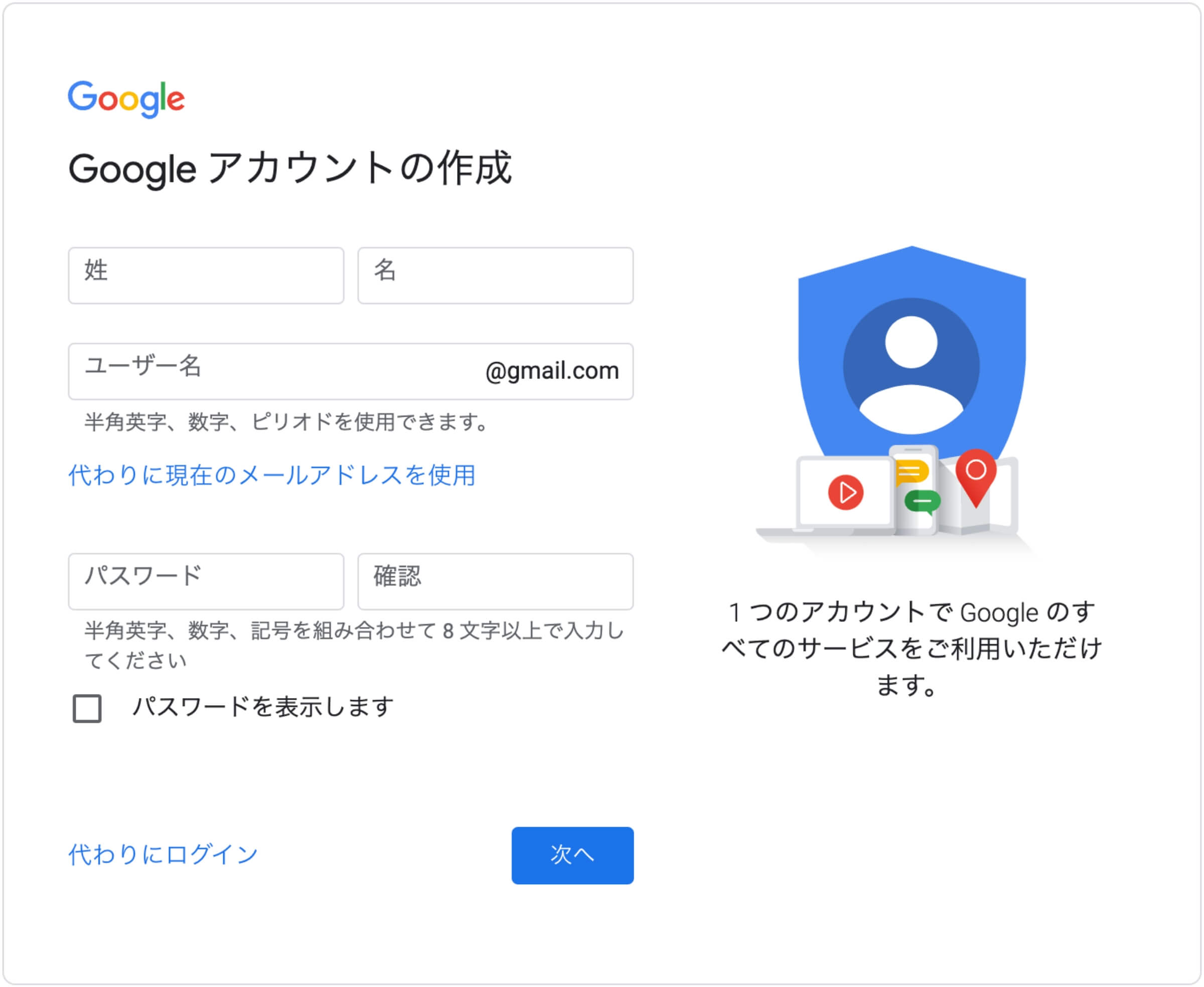
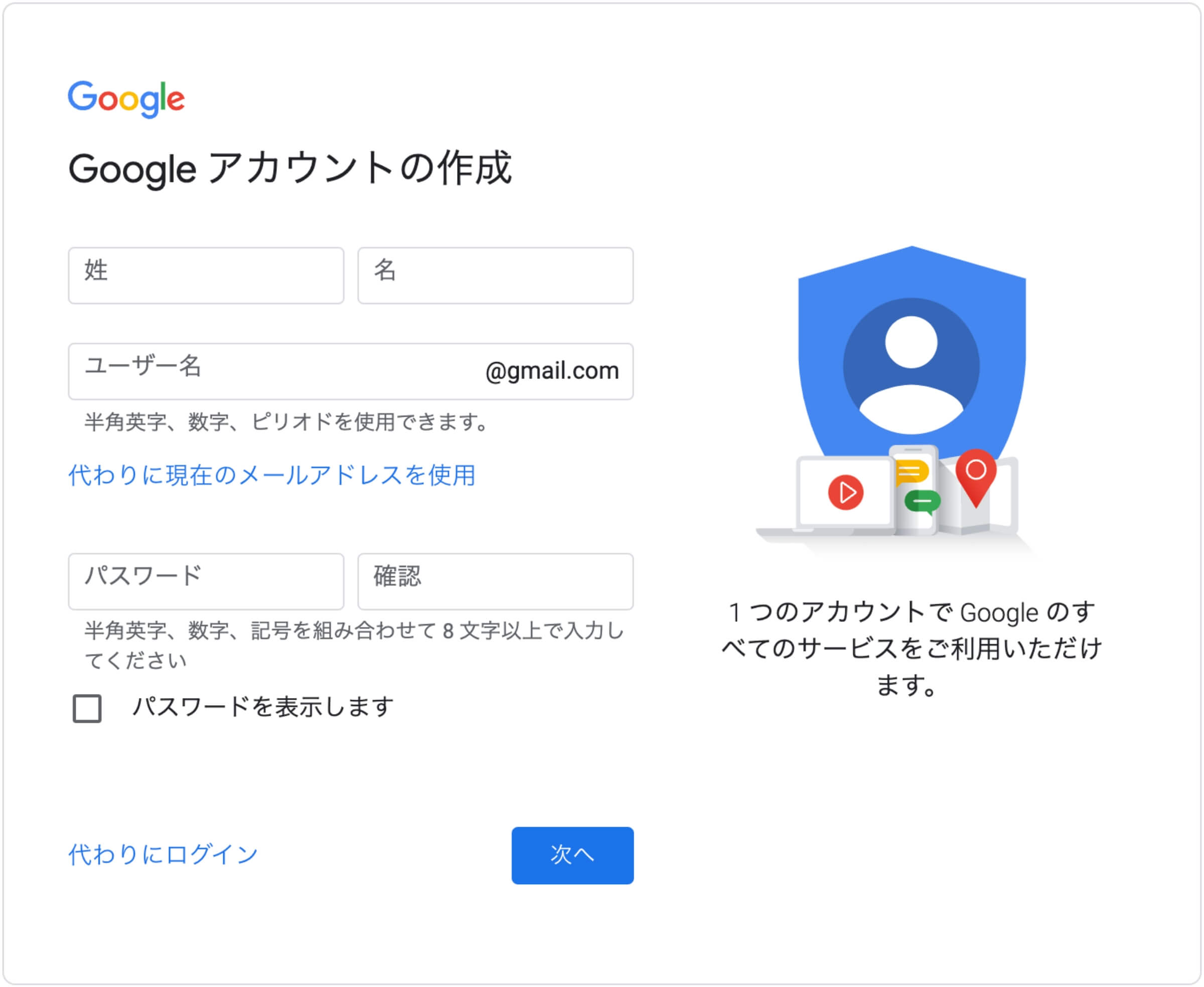
ドメインをgmail.comではなく、独自ドメインを使用したい場合は「代わりに現在のメールアドレスを使用」を押すと変更できます。
【STEP2】ユーザー情報の入力
- 「電話番号」を入力します。(省略可)
- 「再設定用のメールアドレス」を入力します。(省略可)
- 「生年月日」を入力し「性別」を選択します。
- 「次へ」ボタンを押します。
- 電話番号はアカウントで不審なアクティビティが検出された場合やアカウントにアクセスできなくなった場合の連絡手段として使用されます。
- 再設定用のメールアドレスはアカウントで不審なアクティビティが検出された場合やアカウントにアクセスできなくなった場合の連絡手段として使用されます。
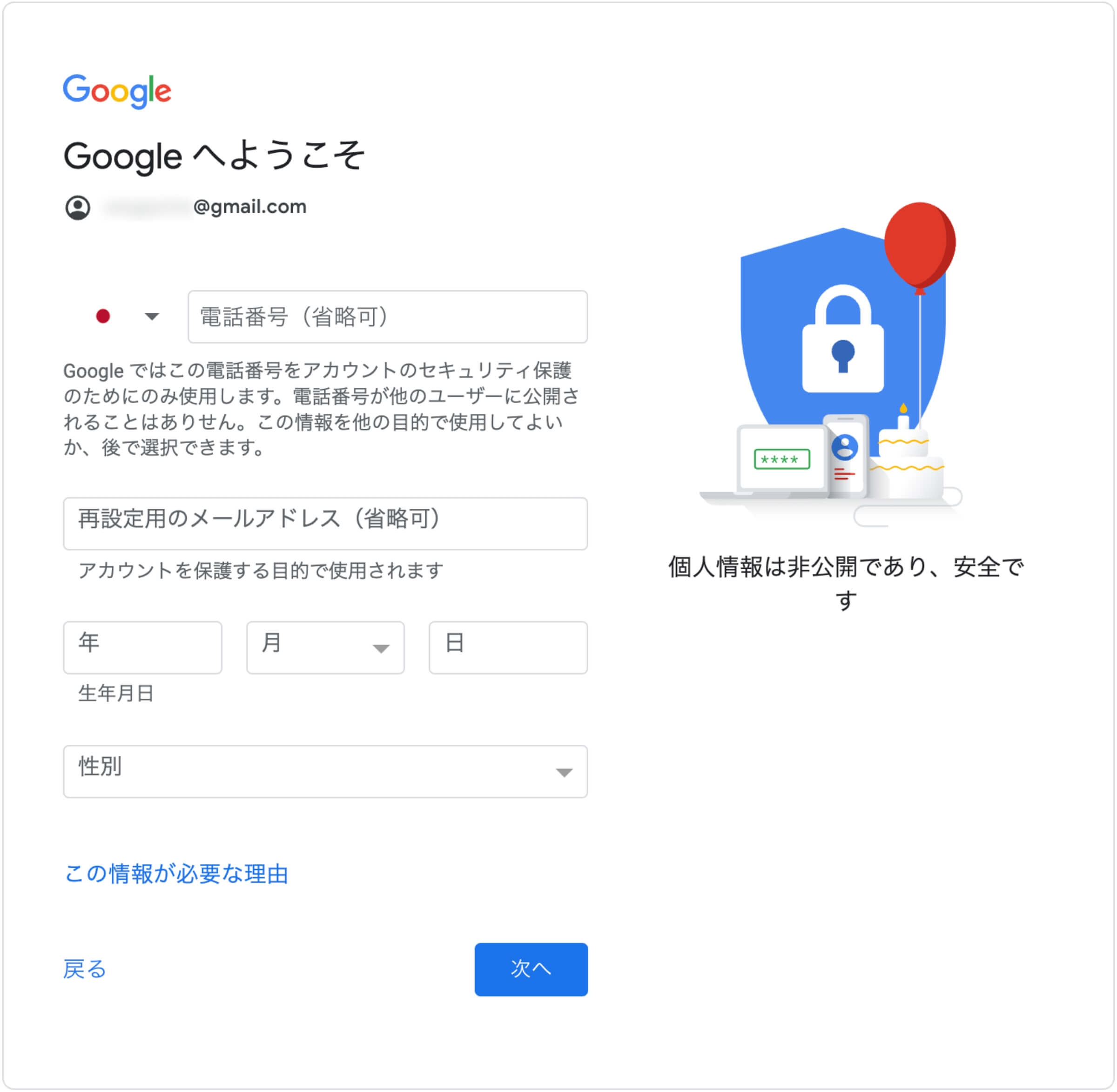
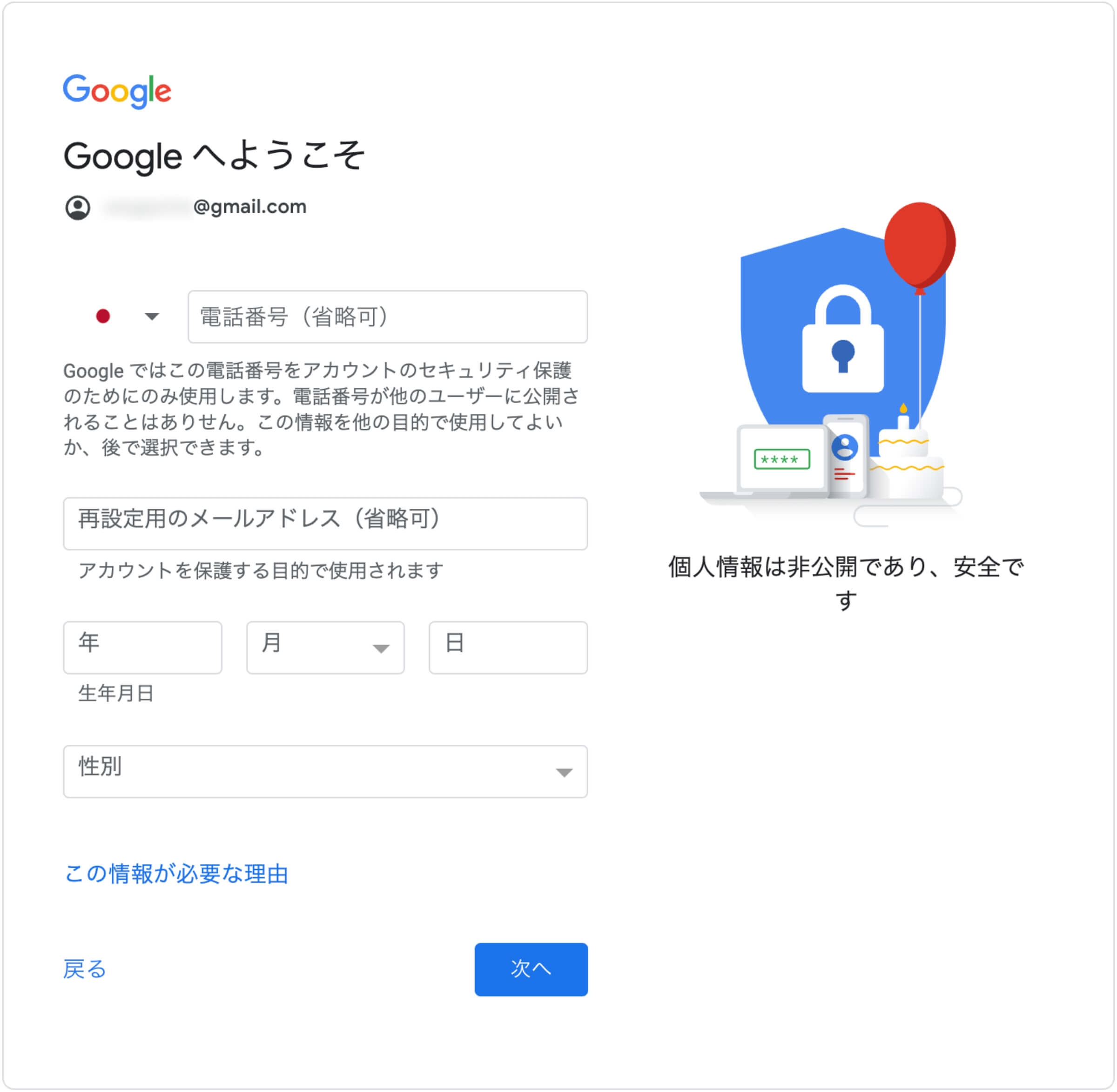
【STEP3】プライバシーポリシーと利用規約に同意
- 「プライバシーポリシーと利用規約」を確認します。
- 確認後「同意する」ボタンを押します。
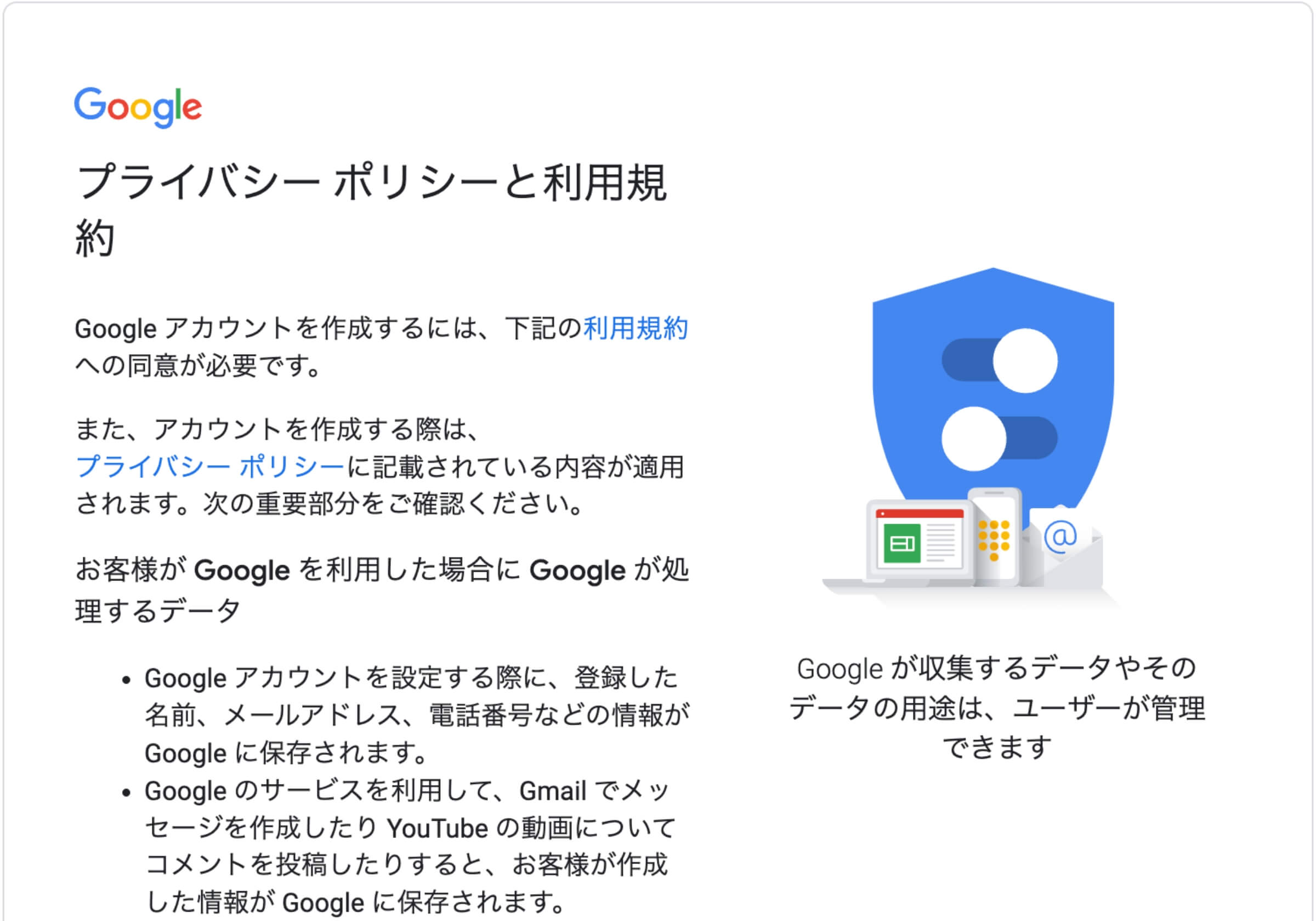
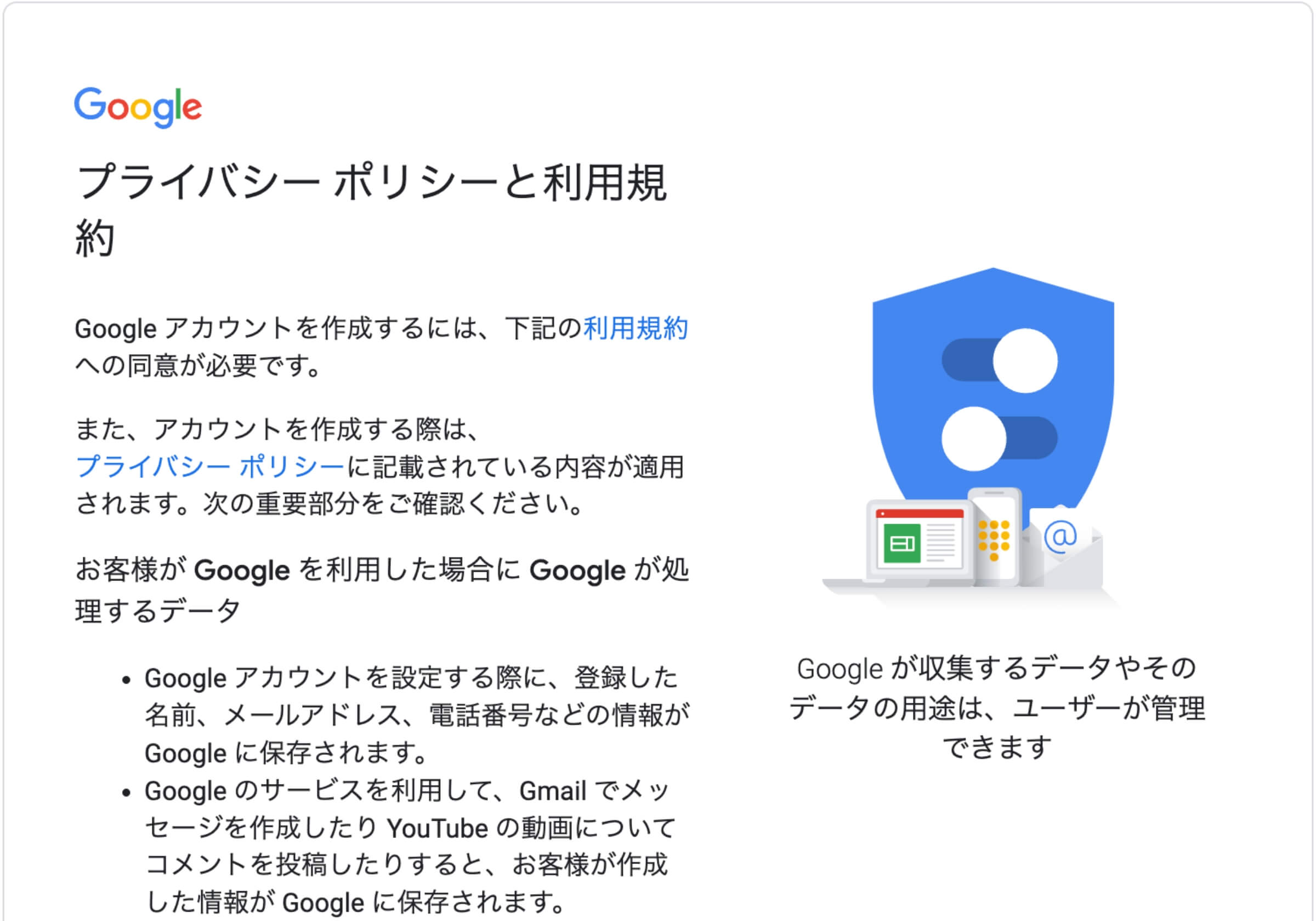
▼ スクロール ▼
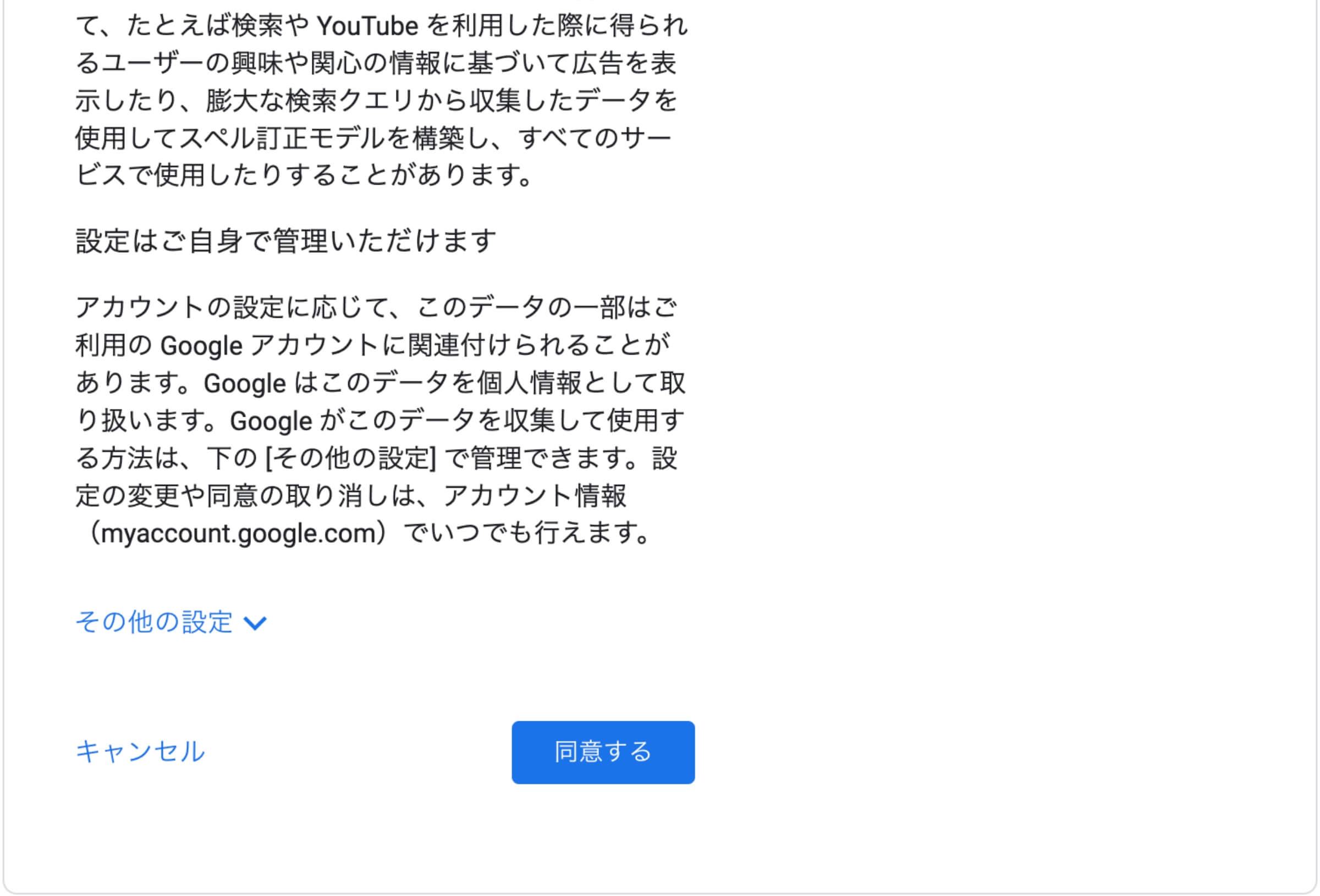
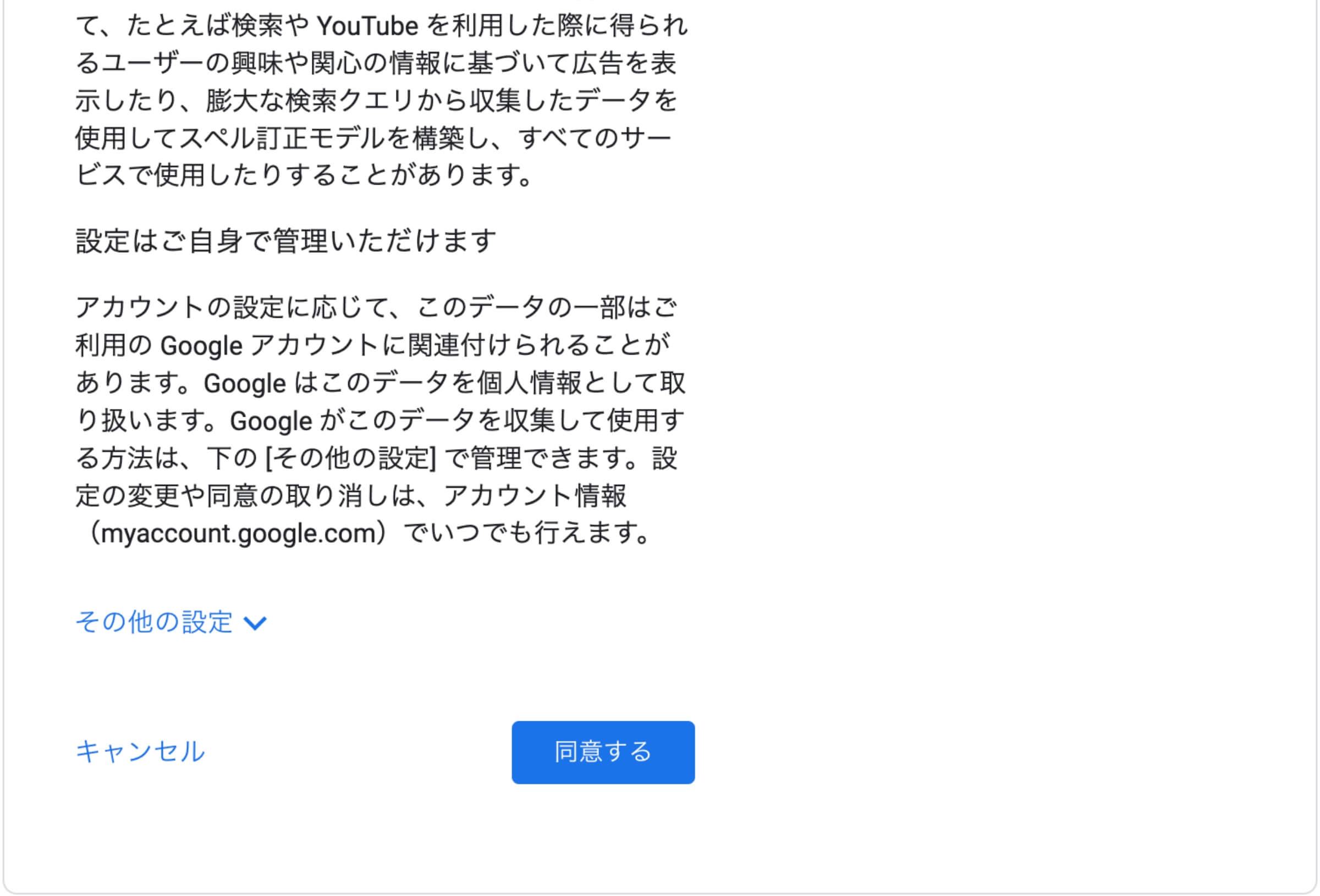
以上でGoogleアカウントの作成は完了です。
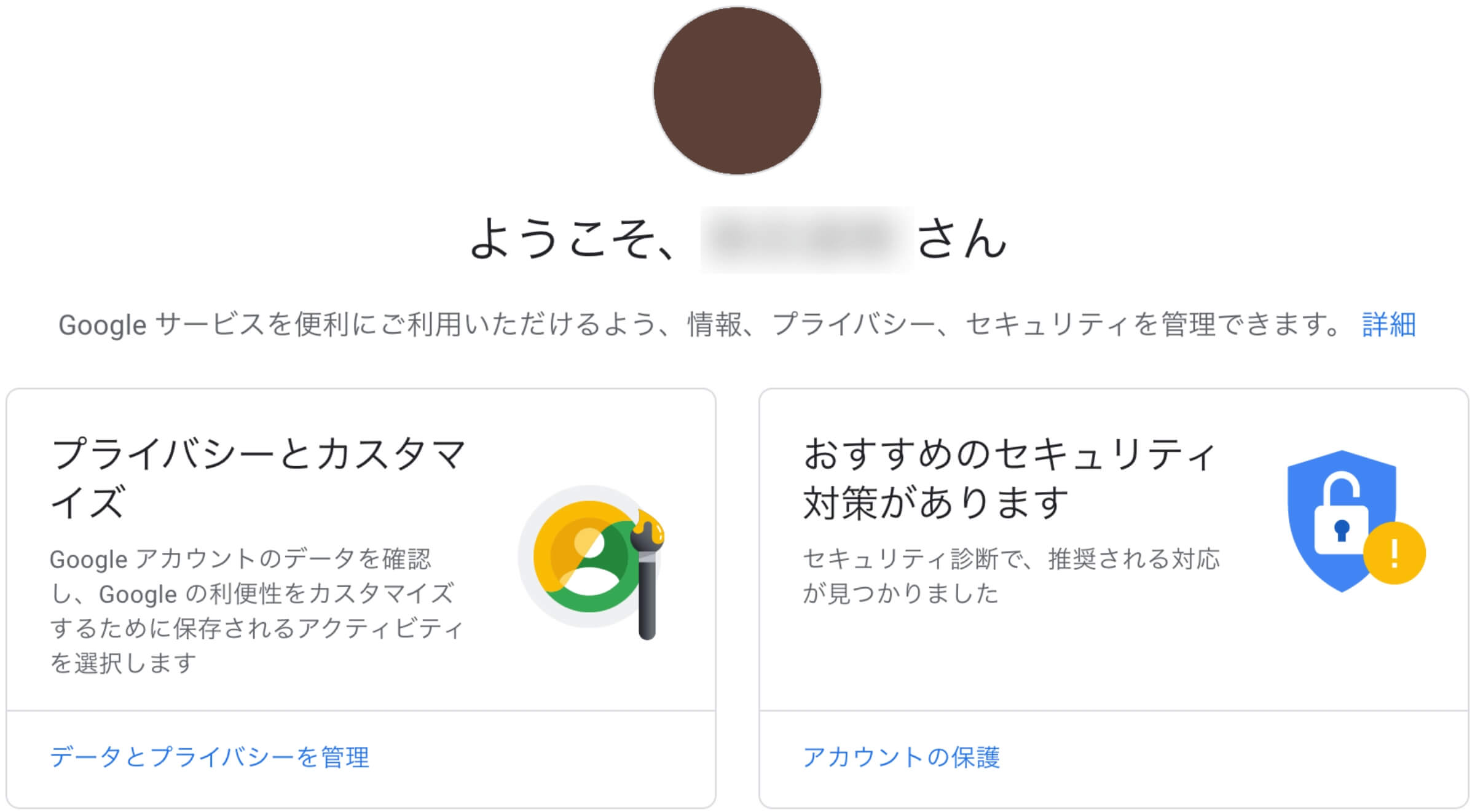
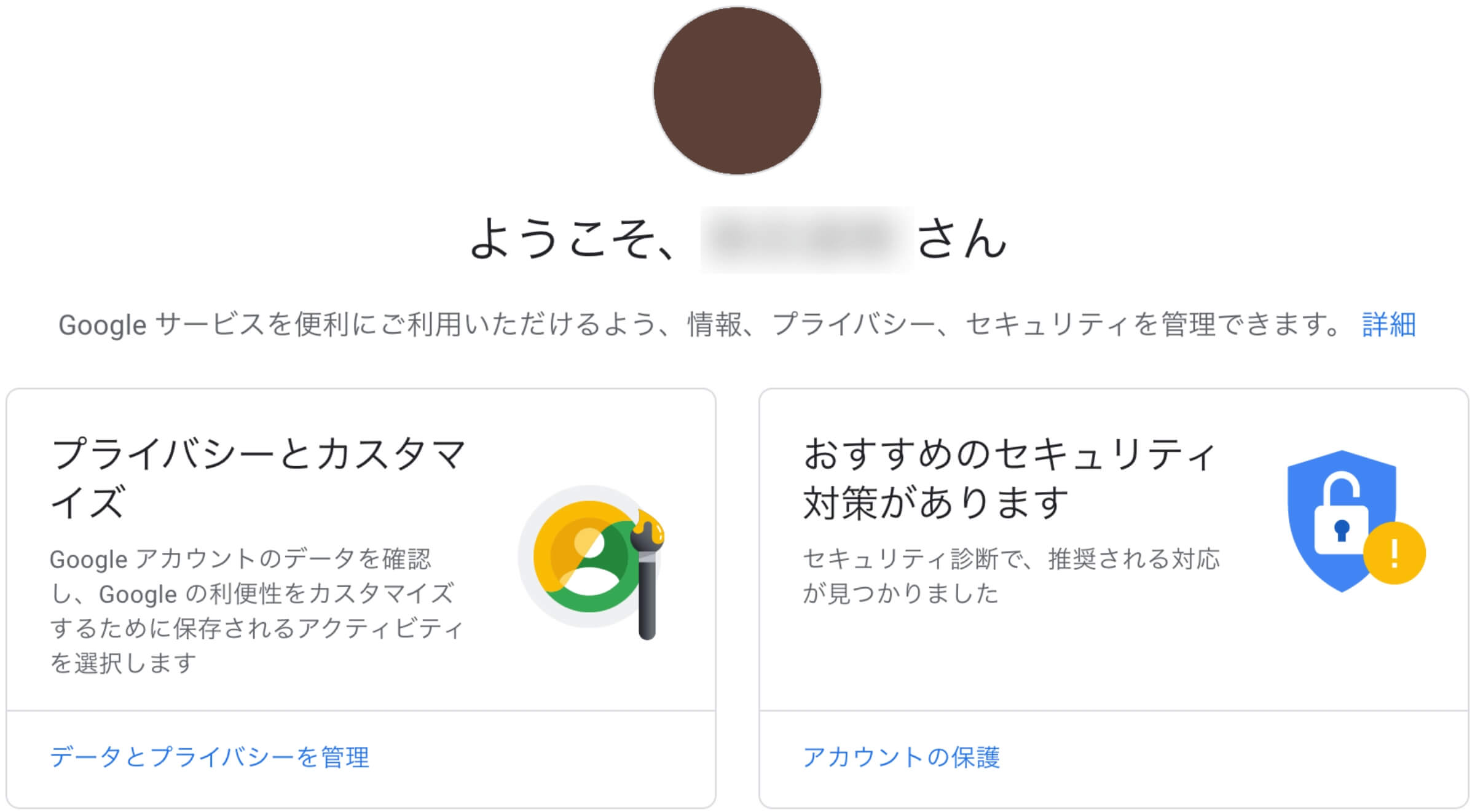
スマホからの作成方法も同じなので、スマホで「Googleアカウントの作成」ができます。
Googleアカウントで利用できるサービス
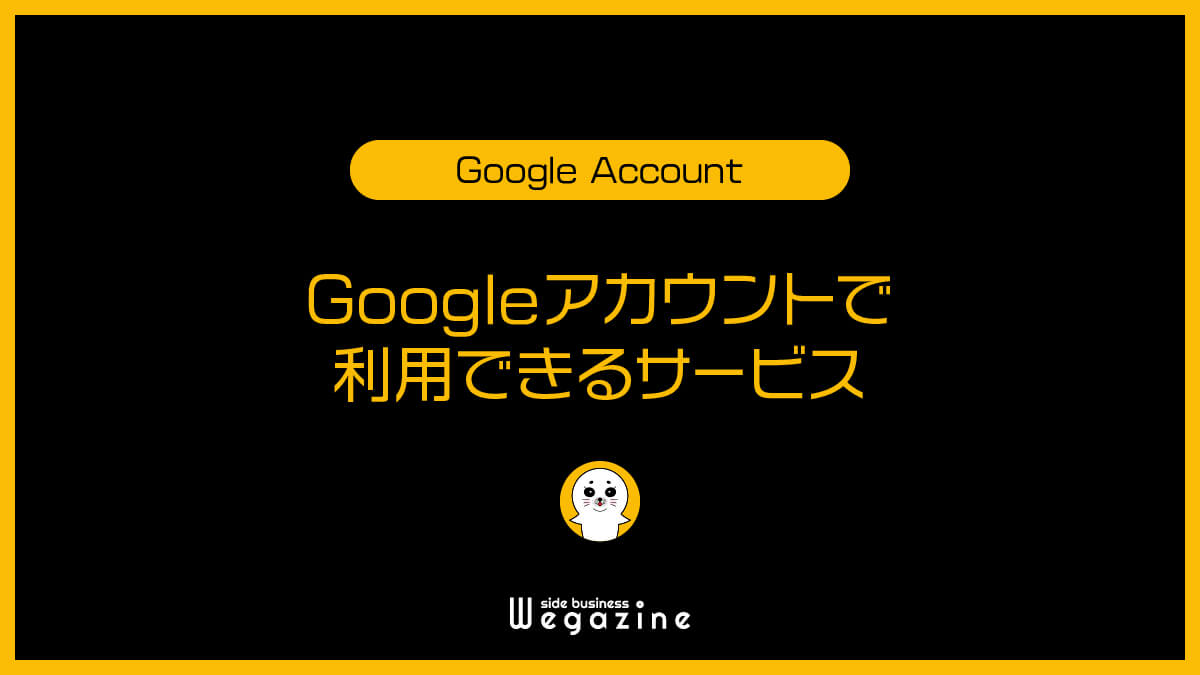
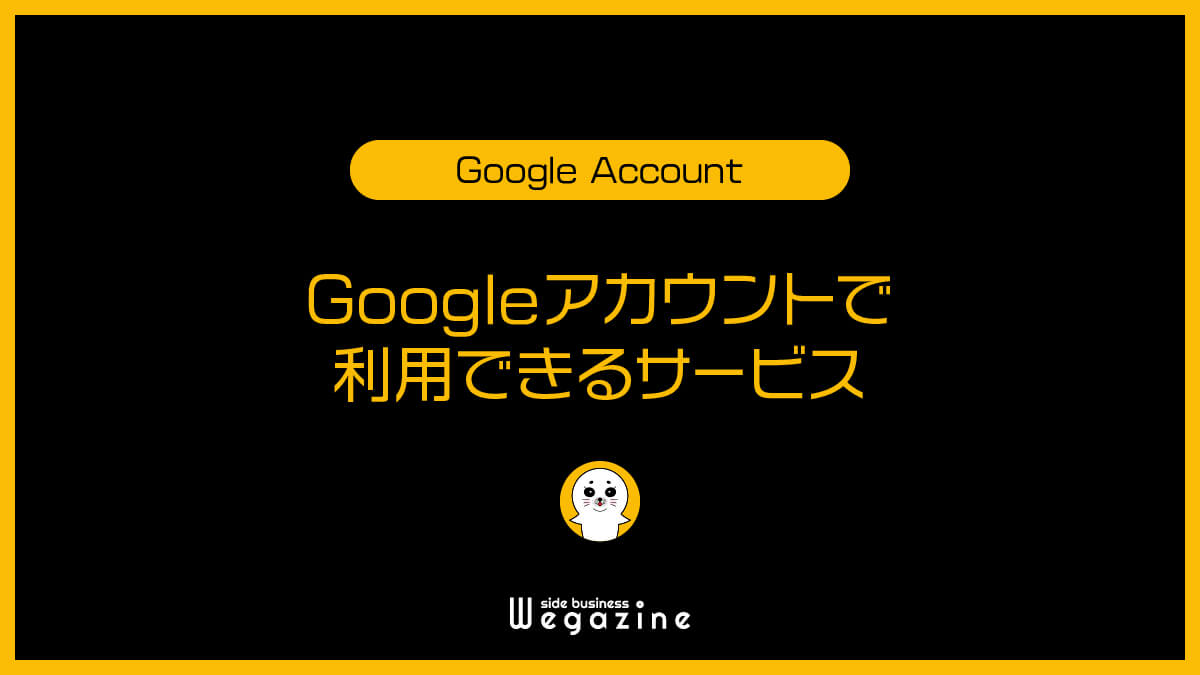
Googleのサービス利用には、必ずGoogleアカウントが必要です。
ブログ運営を考えている方は、最低でも1アカウントは保持しておきましょう。
- メール (Gmail)
- カレンダー
- ドライブ(無料で15GBのデータ保管)
- フォト (写真データ保管)
- ビデオ会議 (Google Meet)
- チャット (ハングアウト)
- ドキュメント(Microsoft Wordに似たツール)
- スプレッドシート(Microsoft Excelに似たツール)
- スライド(Microsoft PowerPointに似たツール)
- フォーム(お問い合わせフォーム作成)
- Googleアナリティクス(アクセス解析)
- Googleタグマネージャー(タグ管理)
- Googleサーチコンソール(SEO分析)
他にもたくさんの無料サービスを利用できます。
Gmailの使い方【無料メール】
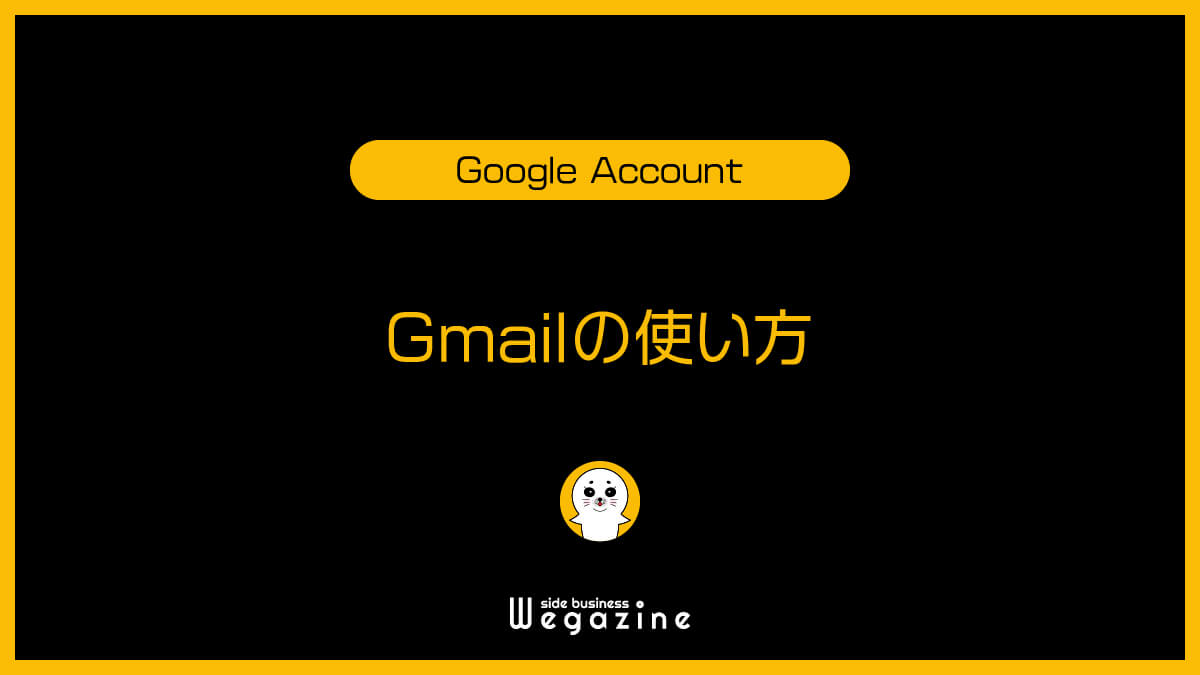
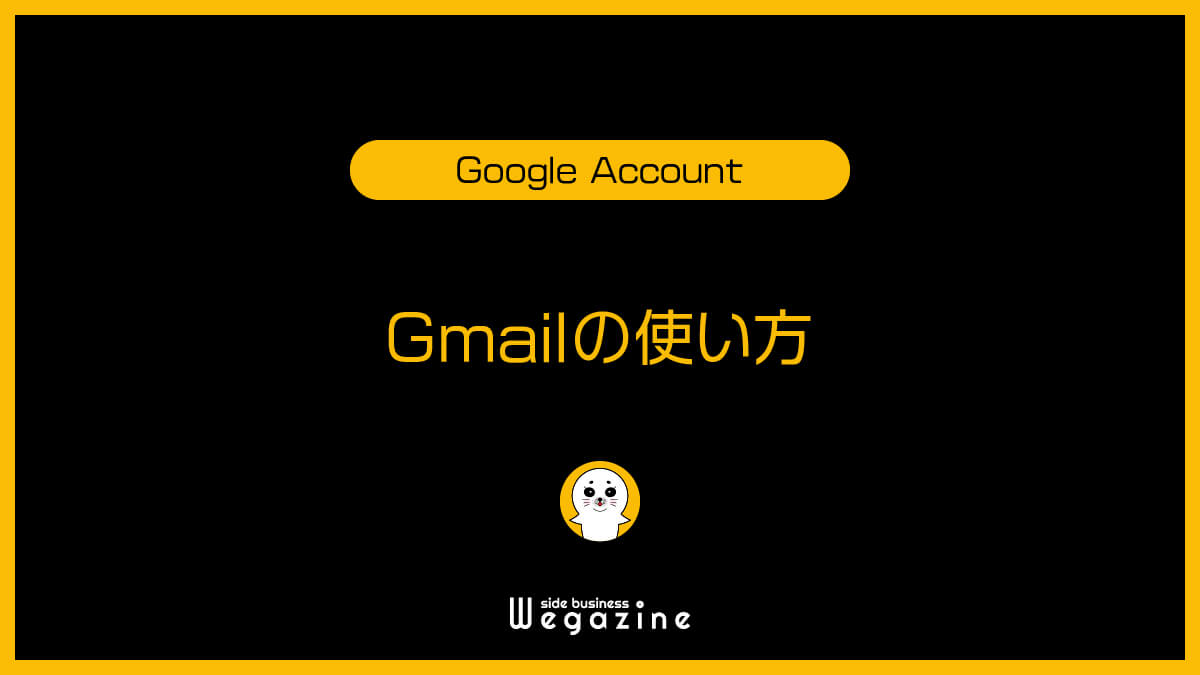
Googleアカウントの作成が完了したら、Gmailにアクセスしましょう。
- Gmailにアクセスする
- 他のメールソフトでGmailを利用する
❶Gmailにアクセスする
以下より「Gmail」にアクセスしてください。
Gmailスマホアプリをダウンロードする
スマホで利用する場合はAndroid(アンドロイド)、iPhone(アイフォン)のスマホアプリをダウンロードして利用ください。
❷他のメールソフトでGmailを利用する
続いて、他のメールソフトでGmailを利用する方法を解説します。
Gmailはパソコンやスマートフォンに入っているメールソフトで受信することもできます。
設定方法については「Gmail公式ヘルプ」でご確認ください。
Googleアカウントをブログ分析で利用する方法【アクセス解析】
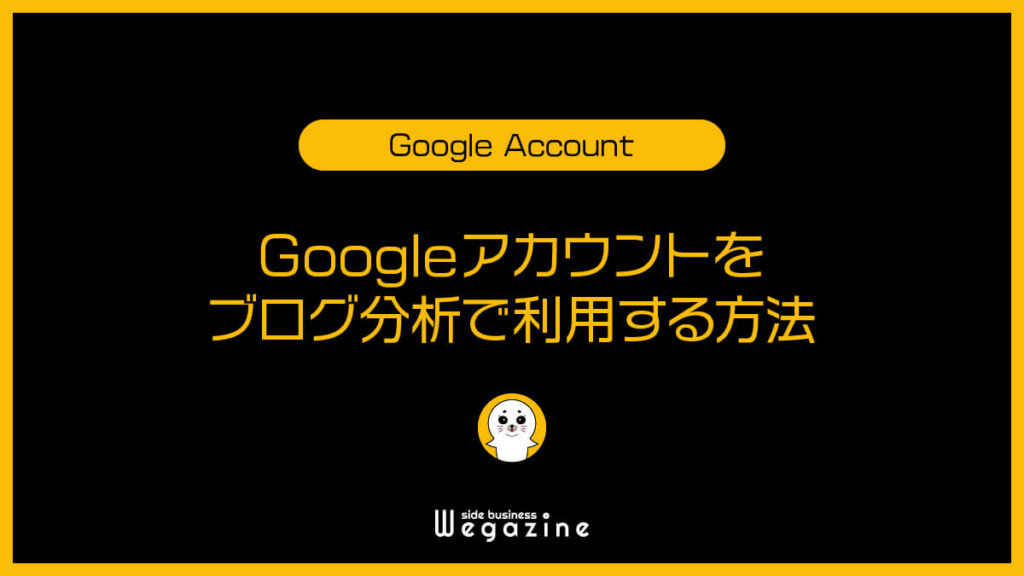
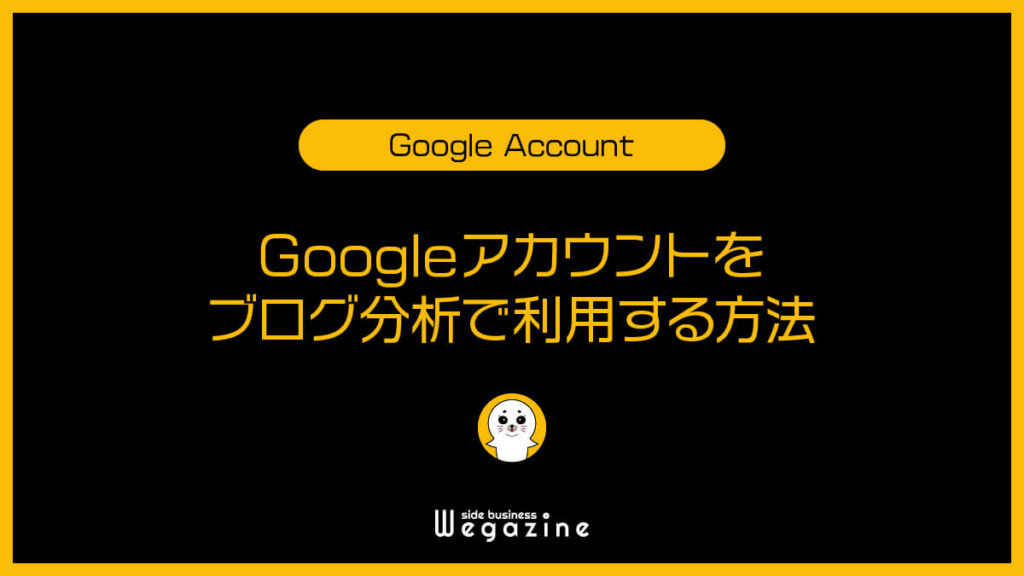
GoogleアカウントがあればGoogleが提供する無料のサービスやツールの利用ができます。その中でも、アクセス解析ツールの利用はブログ運営を行なっている方にとって必須のツールとなります。
アクセス解析ツールを利用すれば、ブログ分析と改善を容易に行うことができます。
Googleが提供するアクセス解析(ブログ分析)ツールは以下です。
- Googleアナリティクス(アクセス解析)
- Googleサーチコンソール(SEO分析)
- Googleタグマネージャー(タグ管理)
❶Googleアナリティクス
Googleアナリティクスは、Googleが無料で提供しているアクセス解析ツールです。ブログにアクセスしたユーザーが、サイト内でどのような行動やアクションを起こしたか分析できるツールです。
『WordPressブログにGoogleアナリティクスを登録・設置』については下記の記事をご確認ください。


❷Googleサーチコンソール
Googleサーチコンソールは、Googleが無料で提供しているアクセス前の行動分析ツールです。ブログにアクセスしたユーザーが、どのような検索ワードでサイトに流入したかがわかるツールです。
『Googleサーチコンソールの登録方法と使い方』については下記の記事をご確認ください。


❸Googleタグマネージャー
Googleタグマネージャーは、Googleが無料で提供しているトラッキングコードなどのタグ管理ツールです。中級者向けのサービスになりますが、複数のタグやGoogleアナリティクスの設定などを本格的に行いたい方は導入を検討するのも良いでしょう。
『WordPressサイトにGoogleタグマネージャーを登録・設置する方法』については下記の記事をご確認ください。


まとめ
当記事では「Googleアカウントの作成と利用方法」について解説しました。
GoogleアカウントはGmail以外にも多数のサービスを提供しています。スマホ、パソコンなどの別端末でも、同期(連携)することが可能なので、無料のサービスとして最低1つはアカウントを作成しましょう。
また、複数のアカウントを用途別に利用している方もいます。私も「アフィリエイト用」「分析用」「ブログ用」など複数のアカウントを使い分けています。
Googleアカウント作成で無料メールの取得方法【Gmail新規取得】は以上となります。
最後までご覧いただきありがとうございました。
記事が見つかりませんでした。